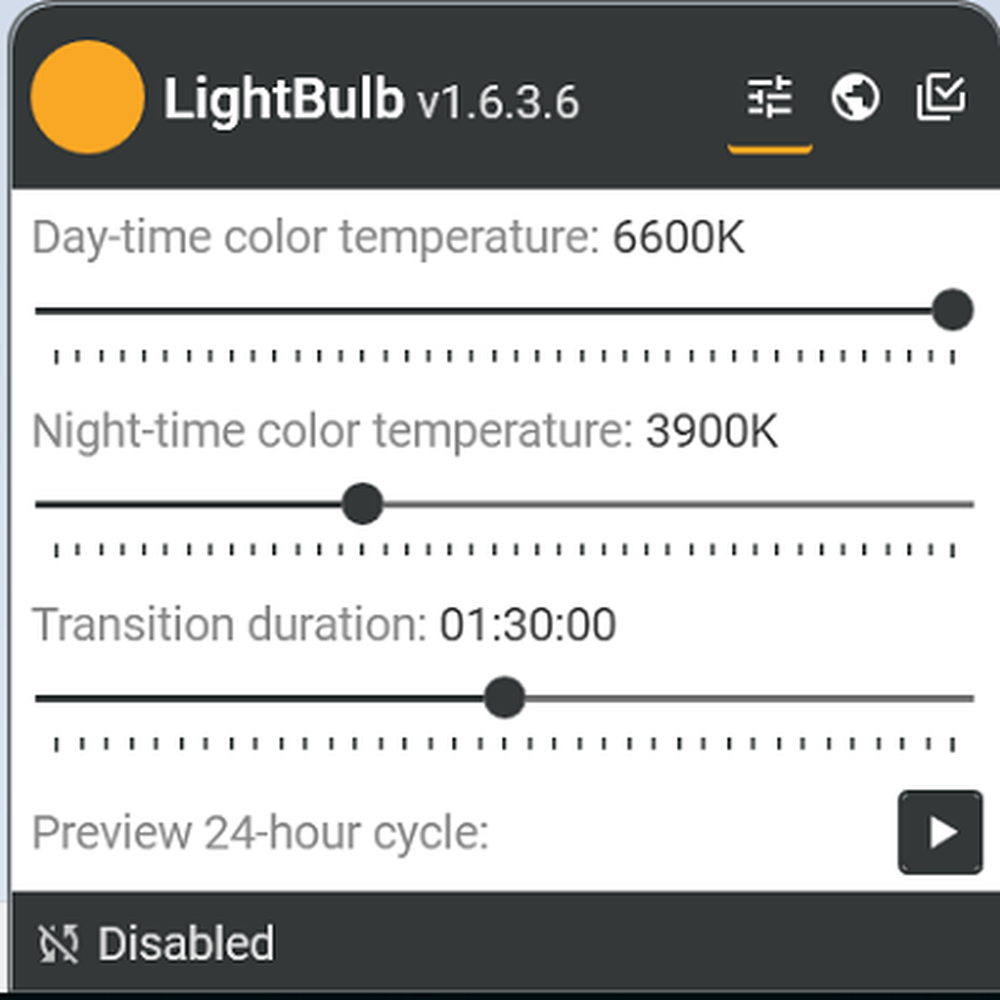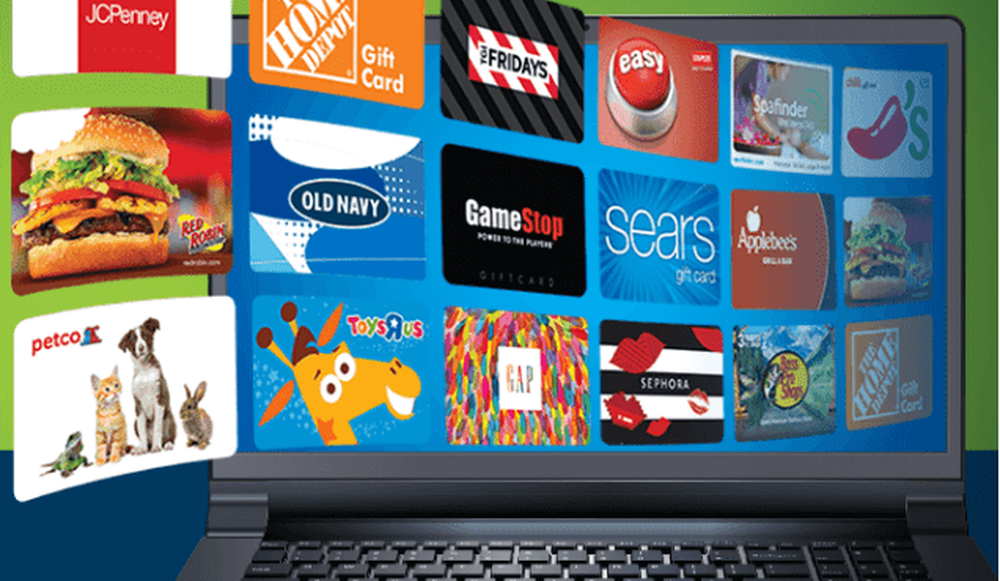Lifehack Fügen Sie Bilder zu Google Kalender-Ereignissen hinzu, um Fett-Finger -Fehler zu reduzieren
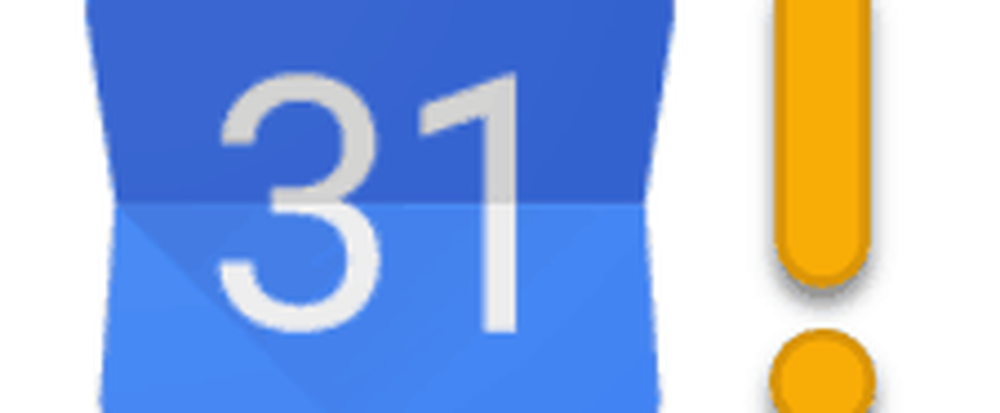
"Kommt ihr Jungs?"
"Ja?"
"Wir sind bereit zu bestellen."
„… Ich dachte, es wäre um 17.30 Uhr.“
"Nein, 17:00 Uhr."
Wir überprüfen also hektisch den Kalender.
Ja, es heißt 17:30 Uhr.
Laut Kalender waren wir pünktlich. Aber es war einfach so, dass unser Kalender falsch war.
Mein erster Instinkt war, es an einer Art Zeit-Raum-Kontinuum-Wurmloch zu tadeln. Vielleicht waren wir in eine alternative Realität eingetreten, in der sich alle Termine um eine halbe Stunde verschoben hatten.
Aber ich glaube, ich weiß was wirklich passiert ist.
Wann immer Sie eine Papiereinladung erhalten, ist bei der Umwandlung der Ausdrucke in Ihren papierlosen Kalender eine leichte Dateneingabe erforderlich: Google Kalender, iCloud-Kalender, Outlook-Kalender oder was auch immer. Sie geben Datum und Uhrzeit ein und werfen dann die Papiereinladung in den Papierkorb. Warum sich mit dem Durcheinander stören??
Zwei Monate vergehen, und dann sind Sie plötzlich 15 Minuten zu spät. Oder vielleicht schlimmer, du tauchst auf und niemand ist überhaupt da. All dies, weil Sie in Ihrer Hast die falschen Informationen in Ihren Kalender eingegeben haben. Dieses Szenario ist mir öfter passiert, als ich zugeben möchte. Die naheliegendste Lösung ist, sich einfach Zeit zu nehmen und die von Ihnen eingegebenen Informationen sorgfältig einzugeben. Aber ich bin so dicht, dass ich das wahrscheinlich auch vermasseln kann.
Hier ist meine neue Lösung: Machen Sie ein Foto von der Einladung zum Papier und hängen Sie es an den digitalen Kalendertermin an. Es ist das Beste aus beiden Welten. Bei dieser Lösung handelt es sich um einen Teil des Tech-Tipps und einen Teil des Workflow. Wenn ich so etwas wie eine Verabredung nicht direkt vor Ort zusammenbringe, riskiere ich, sie ganz zu vergessen. Wenn ich jedoch versuche, es anzuschließen, wenn ich unterwegs bin, riskiere ich einen Fehler bei der Eingabe der Finger in die Finger.
Das Komische an dieser Methode ist, dass Sie mit Google Kalender und der gängigen iOS-Kalender-App keine Fotos direkt in der App anhängen können. Sie lassen sich jedoch Bilder in der App anzeigen, wenn Sie sie auf andere Weise dort erhalten.
Was ich jetzt mache, ist, dass ich eine Einladung fotografiere, wenn ich sie bekomme.
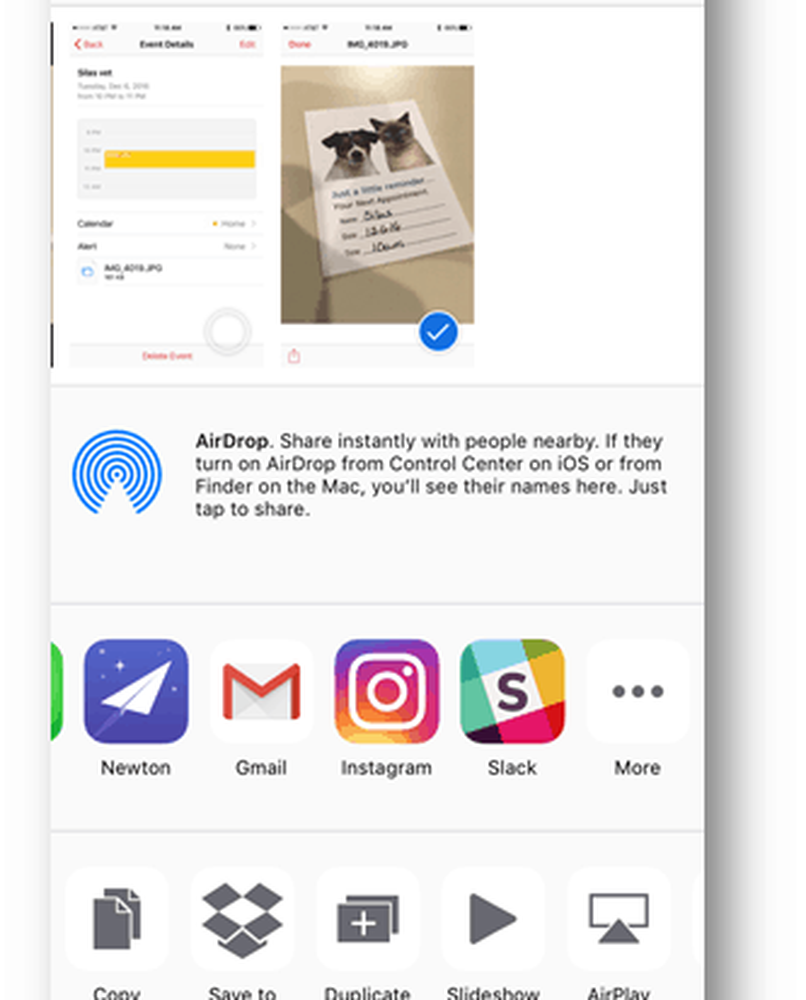
Und dann maile ich es mir mit einem beschreibenden Thema.
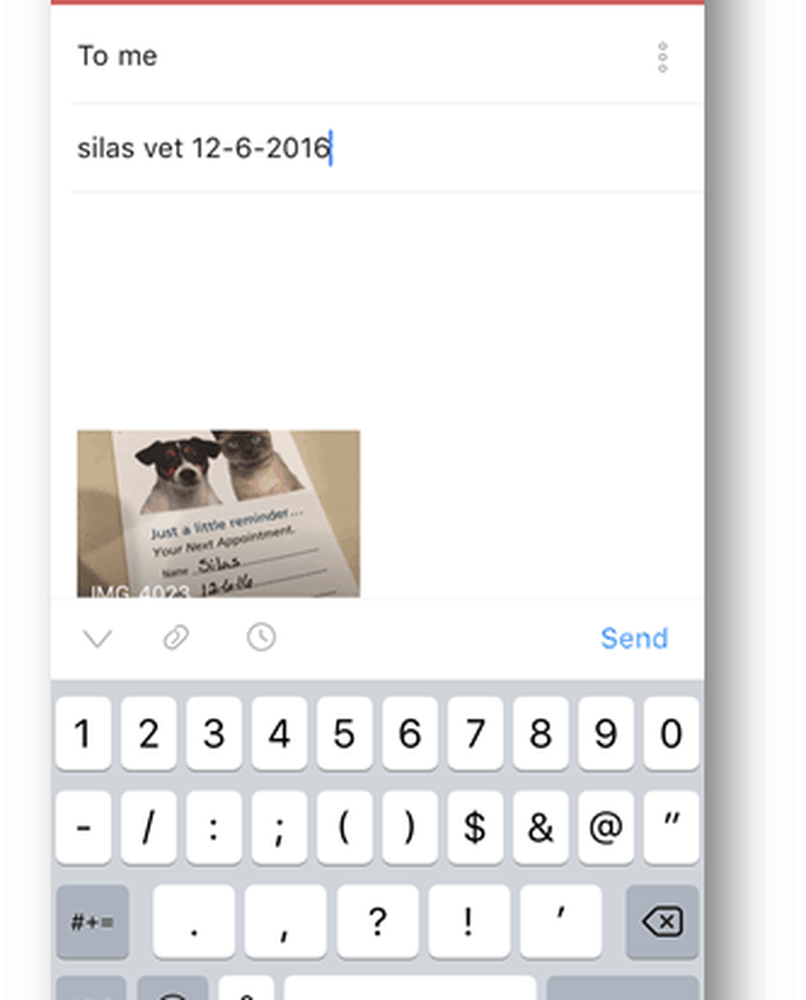
Wenn ich dann zu meinem Desktop komme, speichere ich das Bild in einem temporären Ordner.
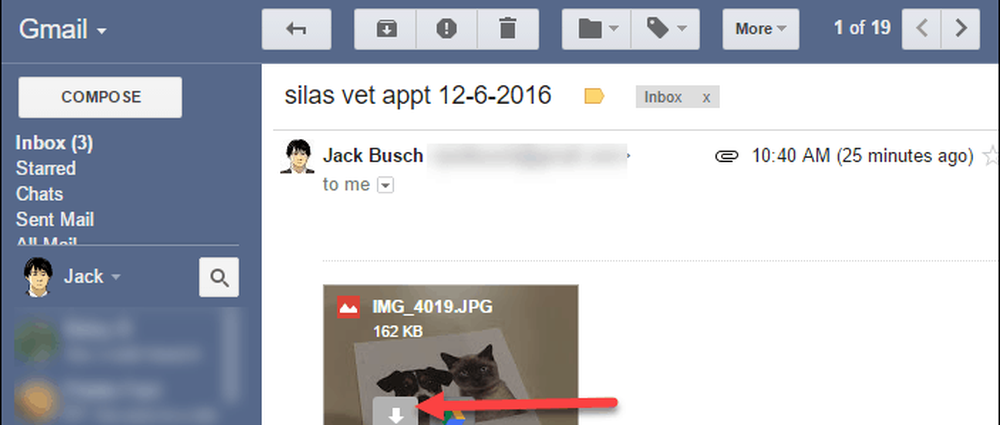
Dann klicke ich Mehr und wähle Veranstaltung erstellen.

Ich wähle das Foto der Einladung aus und füge es als Referenz bei. Dann gebe ich den Rest der Details ein.
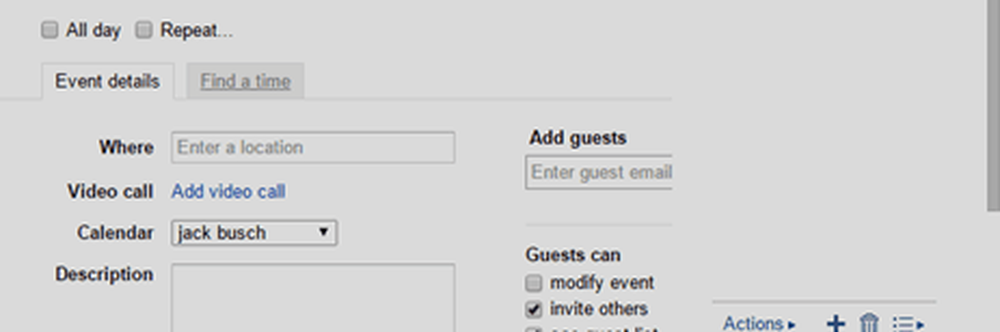
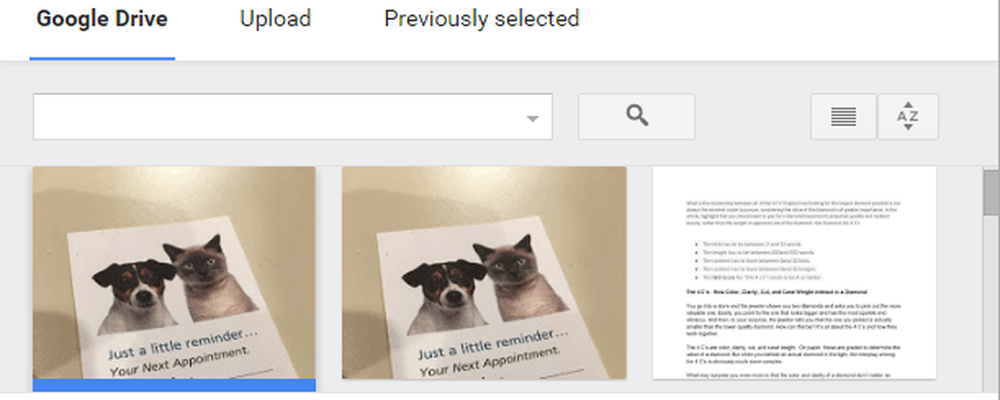
Wenn ich jemals Zweifel an der Genauigkeit meines Kalenderereignisses habe, kann ich die ursprüngliche Einladung immer überprüfen, selbst wenn ich sie ausgeworfen habe.
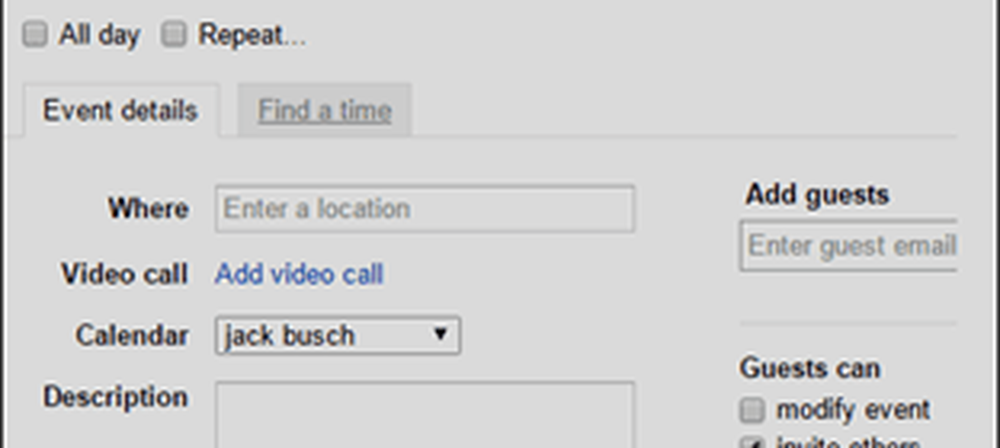
In der mobilen App von Google Kalender wird sie in Google Drive angezeigt und geöffnet.
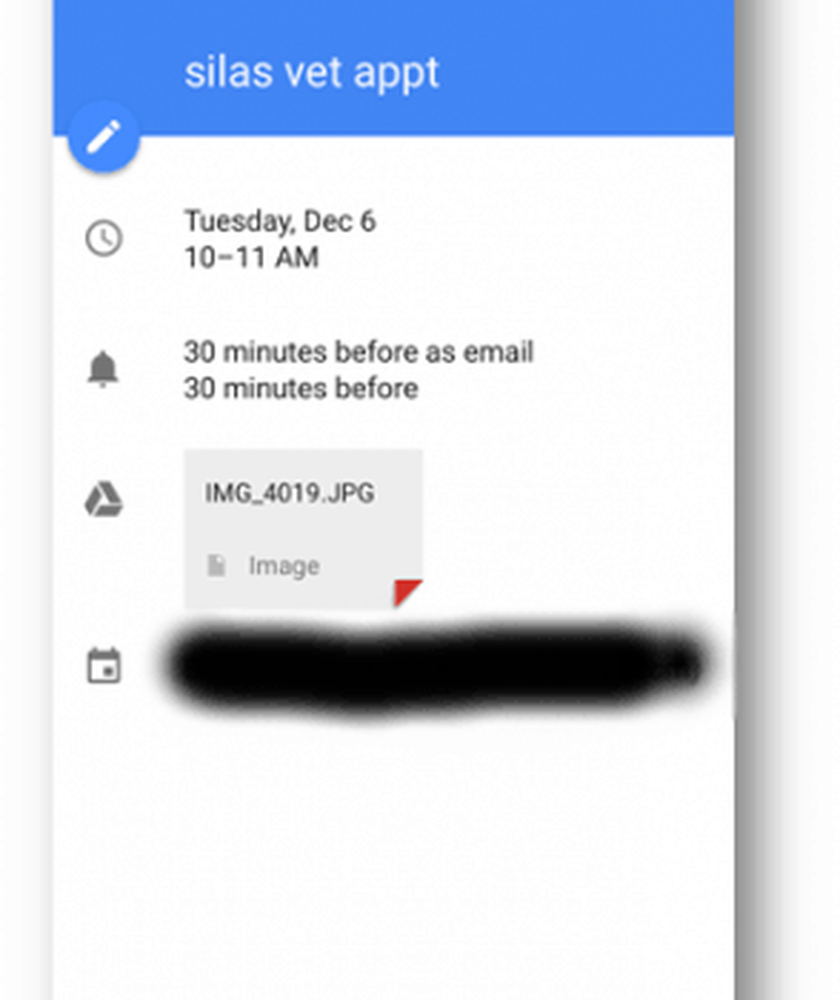
Sehen?
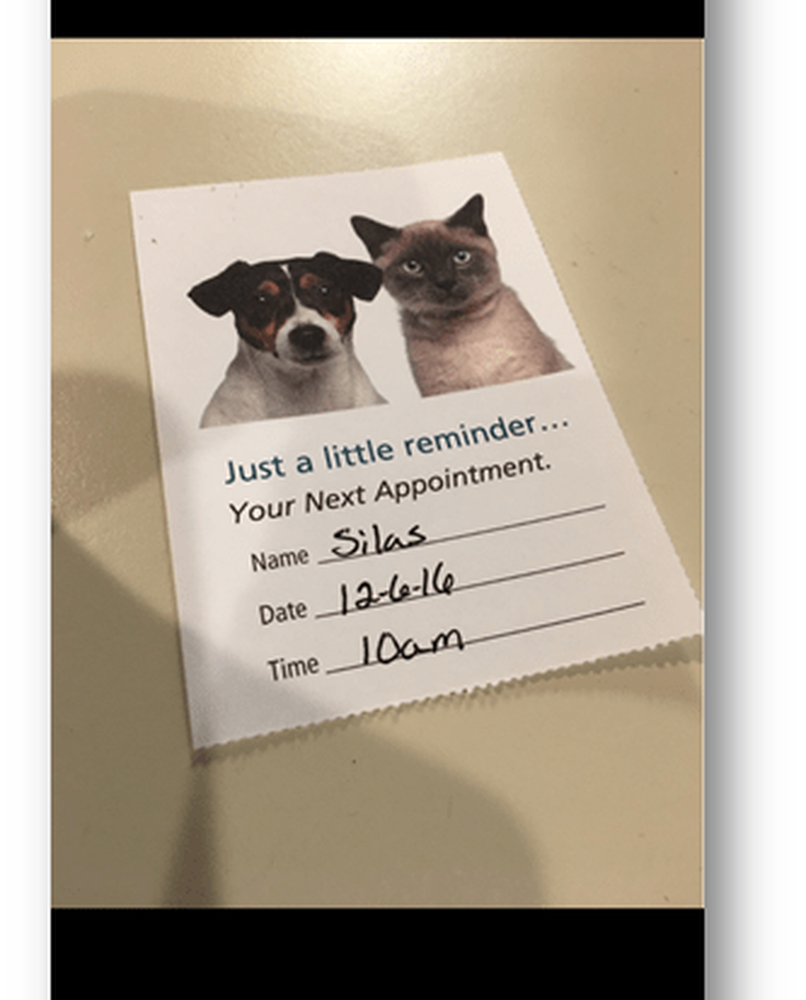
In der aktuellen iOS-Kalender-App ist es etwas wählerisch. Beim Öffnen der in Google Kalender angehängten Datei ist ein Fehler aufgetreten. Wenn ich das Ereignis jedoch in iCloud Calendar erstelle, funktioniert es in der nativen iOS-Kalender-App problemlos.
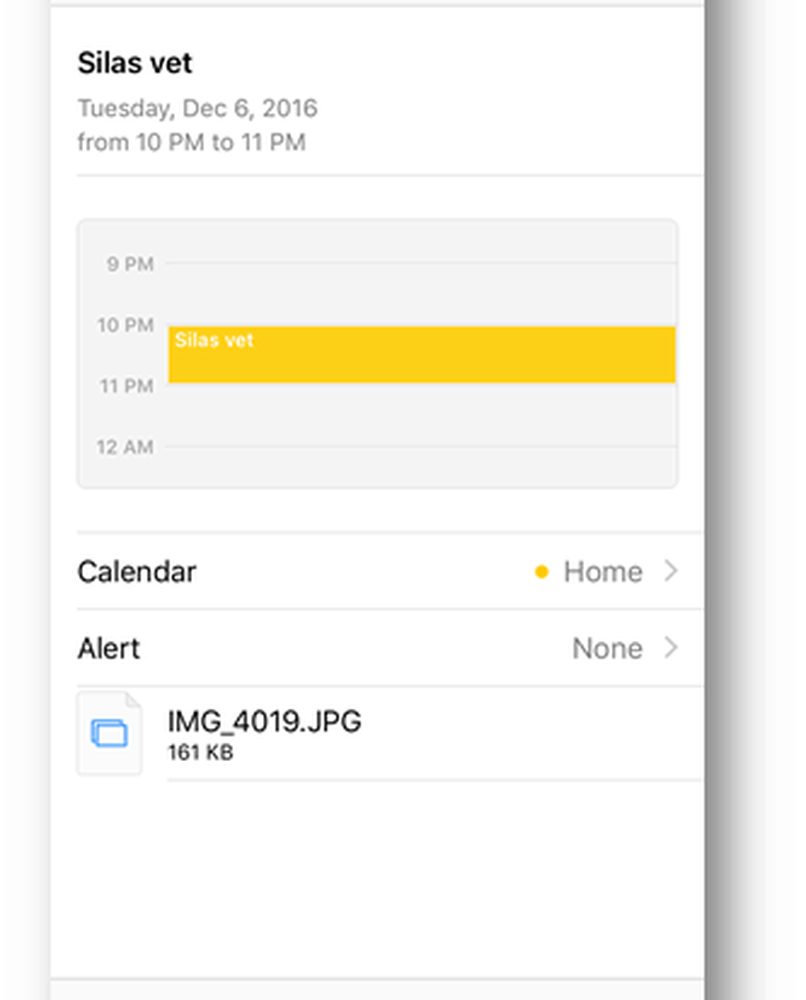
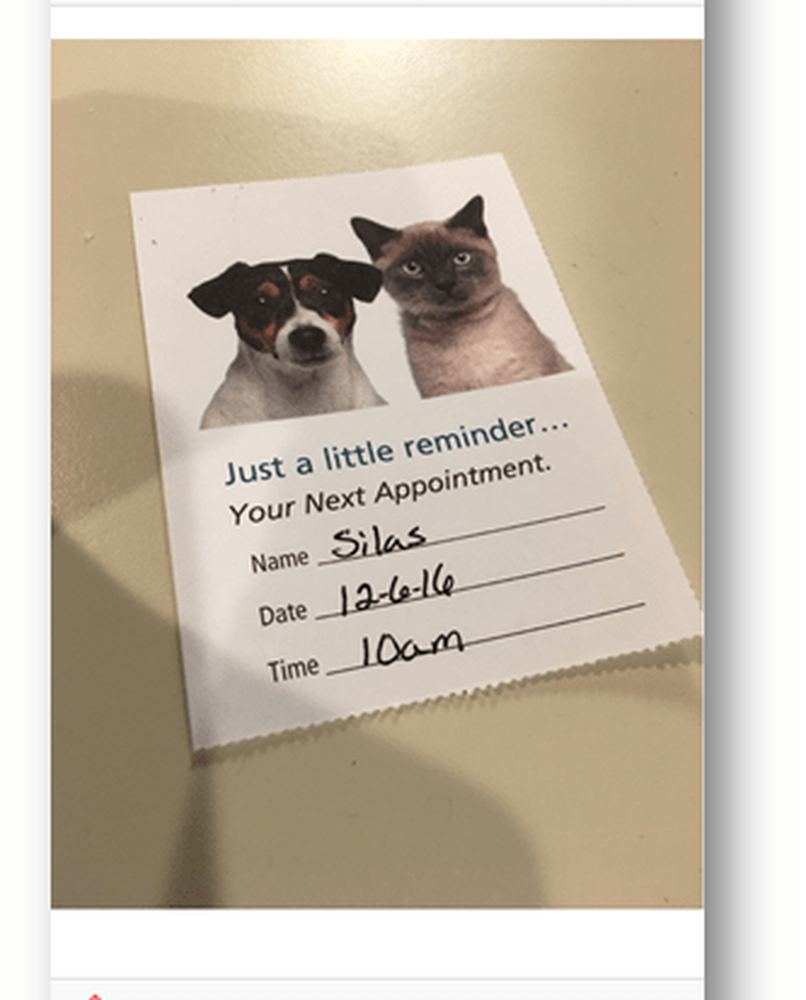
Also was denkst du? Kann ich mich nicht vor meinem nächsten Termin verspäten? Lade mich zu einer Party ein und finde es heraus! Hinterlassen Sie Ihre Einladung in den Kommentaren.